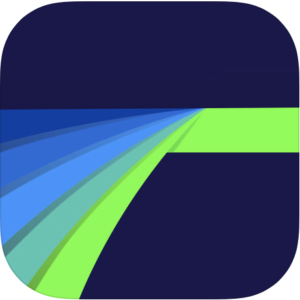Bezesporu nejsnazší cestou, jak pořídit časosběrné video je vestavěná funkce iPhonu či iPadu v systémovém fotoaparátu. Ta je skvělá, dokud jsou ideální podmínky. Nicméně, občas je malý čip nevýhodou a vy se rozhodnete nafotit jednotlivé fotky fotoaparátem a složit je do videa. Jak na to na iPadu?
Časosběr polární záře
Celý postup si ukážeme na časosběru polární záře z naší poslední fotoexpedice na Lofoty. Protože polární záře je jev pozorovatelný pouze v noci, dělat časosběr mobilem je nereálné. Proto jsem postavil svojí DSLR Canon na stativ a pořídil celkem 1900 fotografií v RAW formátu. Expozice byla typicky f/4.0, ISO 3200, čas 1s. Snímky následovali bezprostředně po sobě, takže jsem zachytil celkem zhruba 1/2 hodiny polární záře.
Import do iPadu
Vyndal jsem SD kartu z fotoaparátu, vložil do čtečky a tu připojil do iPadu. V mém případě jsme o nejnovější iPad Pro s USB-C konektorem, takže přenést skoro 50 GB fotografií trvalo necelé 3 minuty.
Snímky se přenesly do systémové knihovny fotografií, kde jsem si otevřel album Import, dal Vybrat a ťukl na Vybrat u označení začátku posledního importu. Tím se vybral všech 1900 RAW fotografií a já následně dal Přidat do a založil nové album Polární záře 2019.
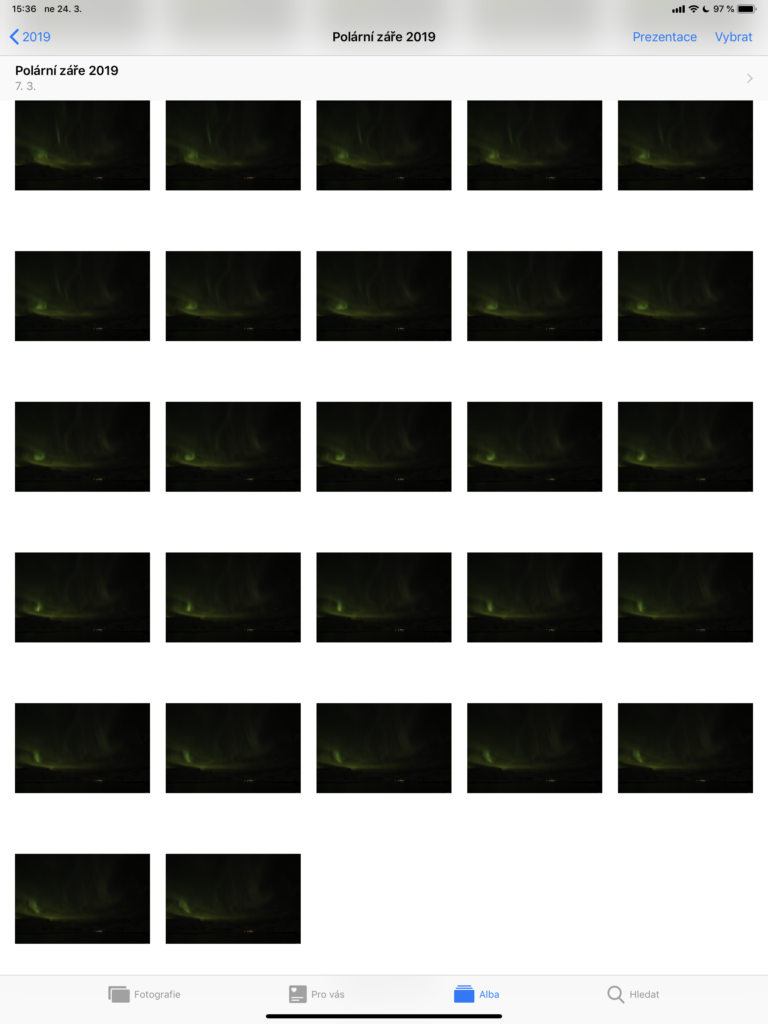
Jaký program?
Nejprve jsem se pokusil najít aplikaci, která by byla speciálně určena pro skládání časosběrů z fotografií. Stáhl jsem několik nadějných kandidátů, ale žádná z aplikací nevyhovovala mým potřebám. Až pak jsem se zamyslel a došlo mi, že mohu použít Lumafusion, ve které běžně stříhám videa. Jde o placenou aplikaci, ale zároveň zřejmě nejlepší video editor pro iOS.
Složení časosběru z RAW fotografií
Po otevření Lumafusion je dobré si nejprve usnadnit práci nastavením. Kliknete na ozubené kolečko vpravo nahoře, pod kterým je skryto nastavení. Vyberete Global Settings a v něm snížíte v položce Photo časový interval na 0,1s. Tím říkáte programu, že každá vložená fotografie se automaticky zobrazí po dobu 0,1s.
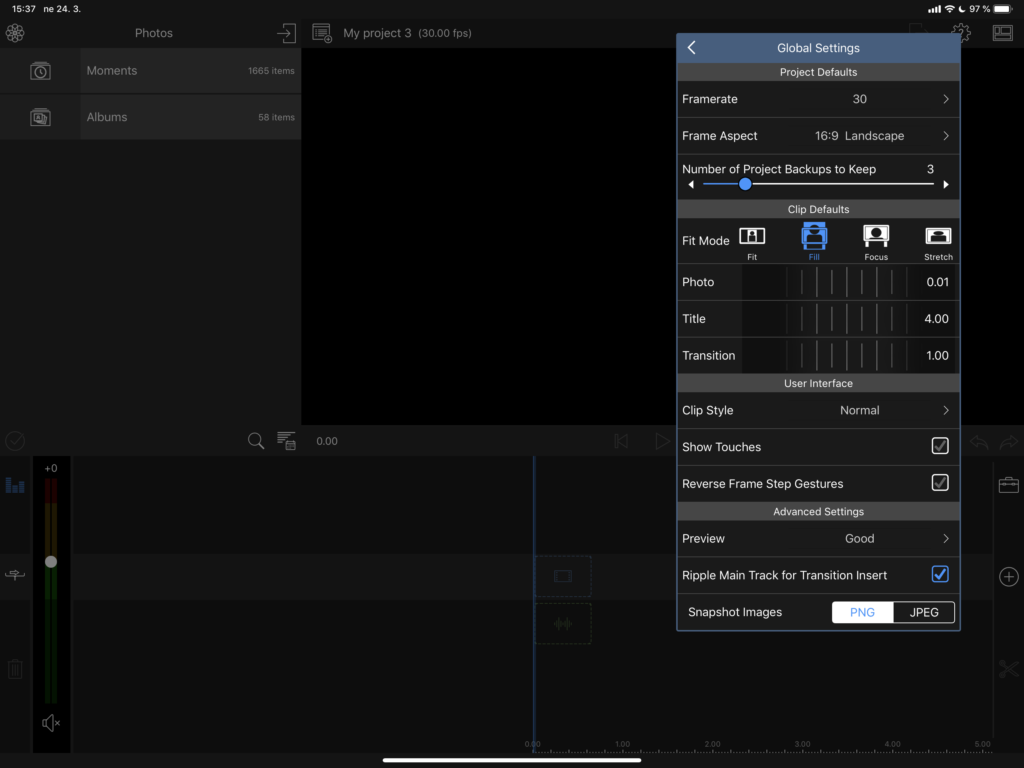
Následně kliknete na ikonu projektů a pomocí plus vlevo dole založíte nový projekt s framerate 30.
Vlevo nahoře vyberete Photos, následně Albums a v nich naší Polární záře 2019. Tím se vám v knihovně zobrazí všech 1900 RAW fotografií. Pod seznamem je tlačítko pro výběr. Na něj kliknete a vedle něj se objeví tlačítko pro vybrat vše. Kliknutím na něj označíte všech 1900 snímků.
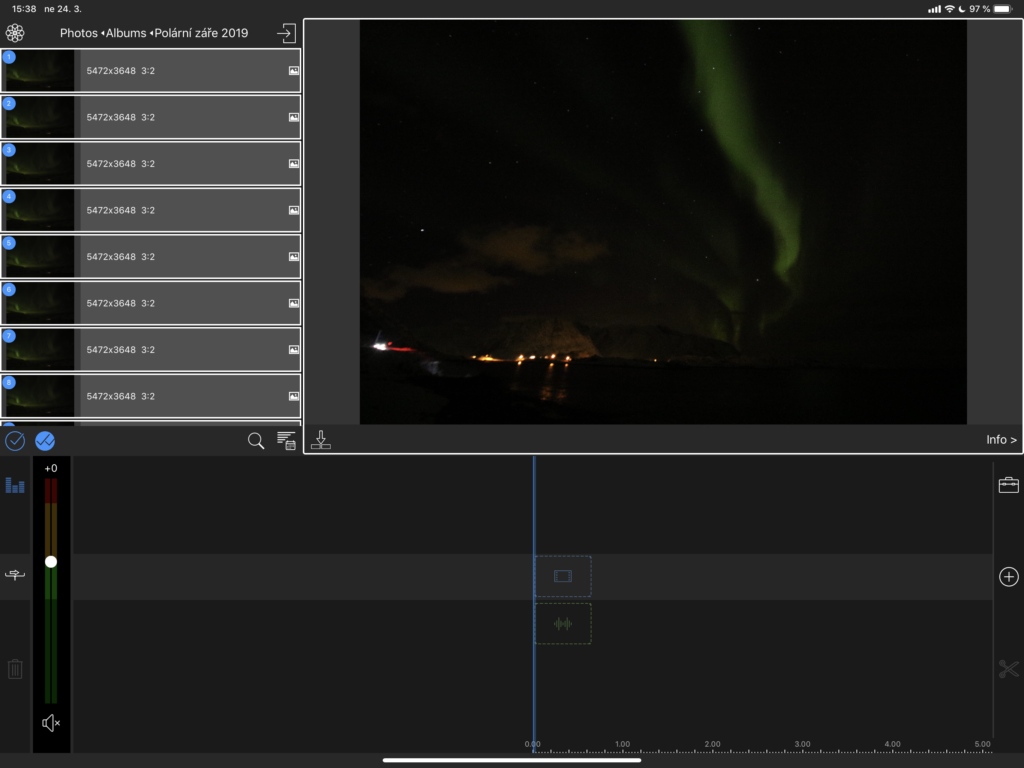
Následně je chytnete a přetáhnete na časovou osu. Poskládají se v pořadí pořízení s intervalem 0,1s.
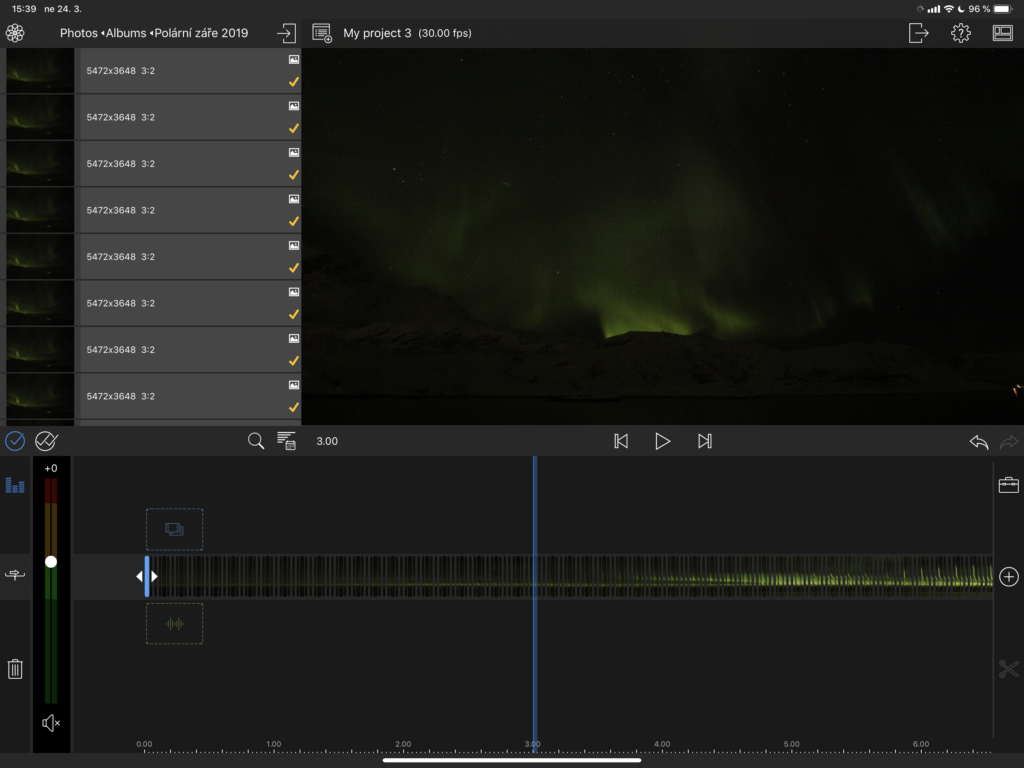
Pak už jen stačí kliknout na Export, vybrat Movie, Photos a nastavit kvalitu. Já osobně používám 4K/30 při 50Mbps v kodeku H264.
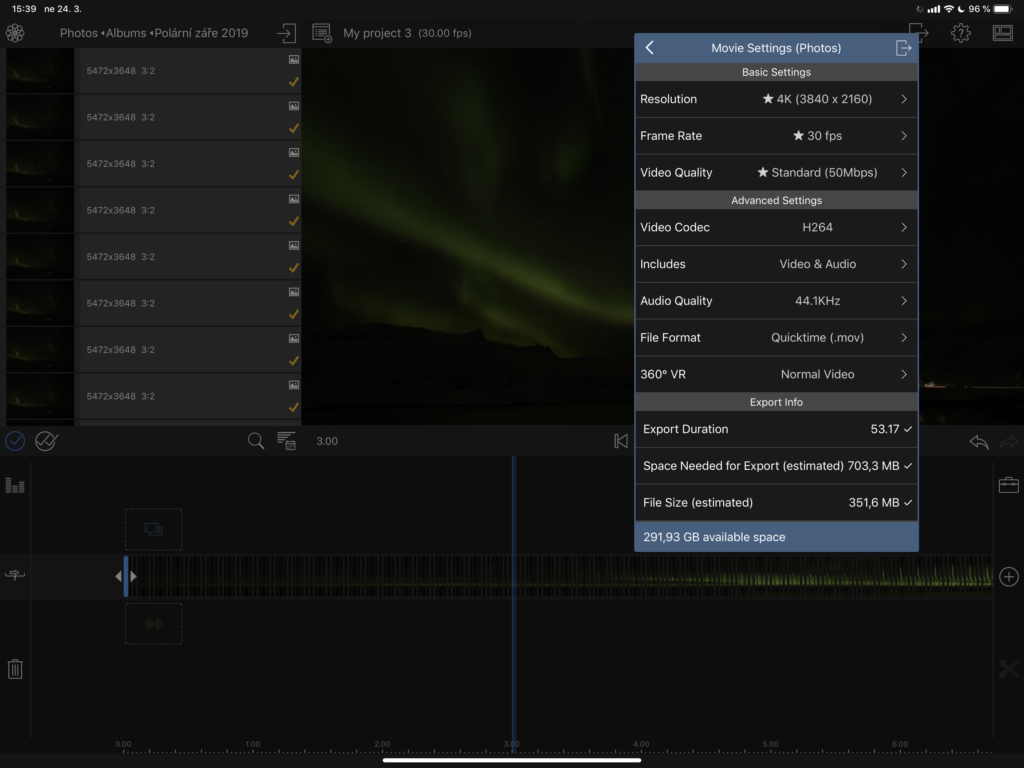
Závěr
Výsledné video jsem následně uploadoval na YouTube a vy se můžete podívat na výsledek. Lumafusion je velice všestranná aplikace a toto je jedna z možností jeho využití. Doporučuji po skončení vrátit nastavení délky vložené fotografie na 1,5 až 3 sekundy.
Celá akce byla úžasně rychlé. Import cca 3 minuty, práce v Lumafusion dalších cca 5 minut včetně exportu a výsledkem je 50 sekund dlouhý časosběr.
Chcete se naučit pracovat v Lumafusion na iPadu? Přijďte na náš kurz Lumafusion: střih videa na iPadu.